随着电子设备性能的提升,电脑在长时间运作下散热问题日益受到重视。加装散热器是解决电脑过热问题的有效手段之一。加装散热器后电脑应该如何设置呢?本文将为你...
2025-07-25 7 电脑
在使用电脑的过程中,由于各种原因,我们可能会遇到电脑扬声器的左右声道不平衡的问题。这种情况会导致音质下降,甚至让人感觉不适。我们应该如何调整电脑扬声器的左右声道,以获取更好的听觉体验呢?接下来,本文将介绍一系列有效的步骤和技巧,帮助您解决这一问题。
在尝试调整之前,首先需要了解可能导致左右声道不平衡的原因。这包括音频输出设备的问题,如扬声器、耳机或内部音频卡损坏;音频驱动程序过时或出现故障;以及用户错误地配置了音频设置。

1.检查输出设备连接性
您应确保所有的音频连接都是正确并且牢固的。检查扬声器线缆是否有破损或接触不良,必要时更换线缆。
2.核对音量和声卡设置
点击任务栏右下角的音量图标,进入播放设备界面:
在播放选项卡中,确保扬声器设备被选择为默认设备。
点击“属性”,在“级别”选项卡里,可以手动调整左右声道的音量滑块。
在“增强”选项卡,您可以启用“平衡”功能来调整声道平衡。
3.更新或重新安装音频驱动程序
过时或损坏的驱动程序可能会引起声道不平衡的问题。请按照以下步骤更新或重新安装驱动程序:
打开“设备管理器”,找到声音、视频和游戏控制器。
右键点击您的音频设备,选择“更新驱动程序”。
如果没有可用的更新,卸载该设备驱动程序,然后重启电脑让系统自动重新安装。
4.使用系统自带的故障诊断工具
Windows系统提供了一个音频故障诊断工具,可以帮助您发现并解决问题:
搜索控制面板中的“故障诊断”,选择“硬件和设备”进行诊断和修复。
5.利用专业软件进行调整
有时候,系统自带的工具可能无法完全解决问题。在这种情况下,您可以尝试使用第三方音频调节软件,如EqualizerAPO,来对左右声道进行精细调整。

1.左右声道平衡的影响因素
除了硬件和驱动程序问题,左右声道不平衡有时也与播放的音频文件本身有关。有些音频文件在制作时就可能未达到完美的声道平衡,所以使用高质量的音频文件对于获得良好的听觉体验同样很重要。
2.常见的误区
一些用户可能会尝试通过物理方式调整扬声器的位置来解决声道不平衡的问题,但这实际上并非根本解决办法。正确的方法应当是通过软件或系统设置来进行调整。
3.防止声道不平衡的预防措施
为了预防声道不平衡的问题,建议定期检查和更新您的驱动程序,并确保音频文件符合高音质标准。
4.额外的调试方法
如果以上步骤仍无法解决问题,可尝试以下方法:
更换另一对扬声器或耳机,以排除硬件故障。
在音频编辑软件中调整音频文件的声道平衡。
调整房间声学环境,减少反射和回声对声音平衡的影响。
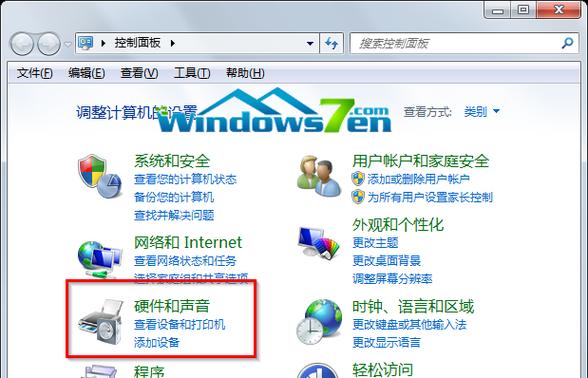
通过本文的介绍,您已经了解了造成电脑扬声器左右声道不平衡的原因,以及如何检查和调整声道平衡的方法。从硬件检查到软件设置,再到专业工具的使用,每一步都有可能帮助您解决这一问题。如果问题依旧存在,可能需要更深入的技术支持或专业人员的帮助。希望您能通过上述步骤,恢复电脑扬声器的最佳表现,享受高质量的音频体验。
标签: 电脑
版权声明:本文内容由互联网用户自发贡献,该文观点仅代表作者本人。本站仅提供信息存储空间服务,不拥有所有权,不承担相关法律责任。如发现本站有涉嫌抄袭侵权/违法违规的内容, 请发送邮件至 3561739510@qq.com 举报,一经查实,本站将立刻删除。
相关文章

随着电子设备性能的提升,电脑在长时间运作下散热问题日益受到重视。加装散热器是解决电脑过热问题的有效手段之一。加装散热器后电脑应该如何设置呢?本文将为你...
2025-07-25 7 电脑

在当今数字化时代,收集信息和数据变得异常重要。问卷星作为一个便捷的在线问卷调查平台,已经广泛应用于教育、市场调研等多个领域。但是,对于一些不熟悉该平台...
2025-07-24 11 电脑

在DIY或者家居装修的过程中,有时需要在电脑桌面上打孔安装各种配件,如置物架、线缆管理器等。为了确保钻孔作业的安全和精确性,正确的安装钻头和使用钻孔工...
2025-07-24 12 电脑

配一台电脑,无论是为了游戏、工作还是创作,都是一件令人兴奋的事。但面对市场上琳琅满目的电脑配件和复杂的技术参数,许多消费者往往会感到无所适从。本文将深...
2025-07-23 9 电脑

在数字化时代,我们每天都在与各种电子设备打交道,其中电脑操控板(也称为键盘)是我们与电脑进行互动的重要工具。有时候,出于工作或个人习惯的需要,我们可能...
2025-07-23 9 电脑

在数字时代,将电脑与平板电脑有效连接,不仅可以实现数据的无缝传输,还能将平板作为第二显示器,提高工作效率。但如何正确地使用电脑转接线连接平板呢?本文将...
2025-07-23 8 电脑